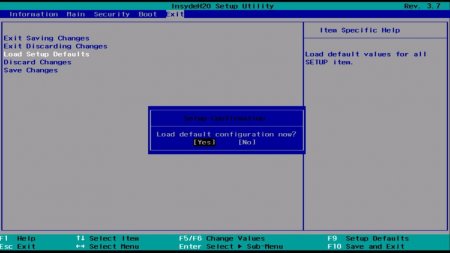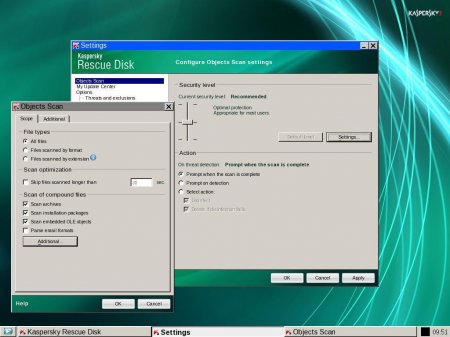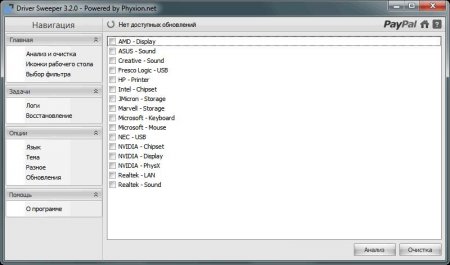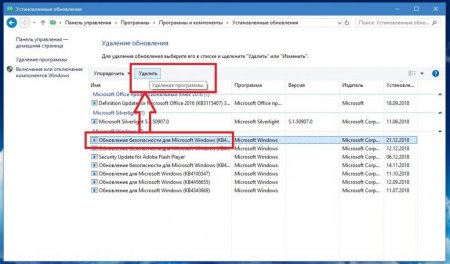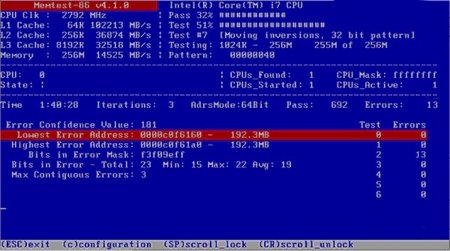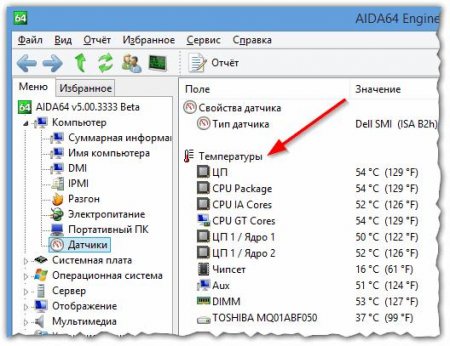Синій екран, помилка 116: що робити? Виправлення помилки 0x00000116 в Windows 7
Чи траплялося вам у повсякденній роботі стикатися з ситуацією, коли ні з того ні з сього система, що називається, «вилітає» в самий невідповідний момент або починає вередувати ще на стадії завантаження, та ще й видає так званий синій екран смерті з помилкою 116 (в повному варіанті відображається стоп-код 0x00000116)? Пояснити таку поведінку операційної системи багато рядові користувач не в змозі. До того ж далеко не все чітко собі уявляють, що можна зробити для усунення цього збою. Давайте спробуємо з'ясувати основні причини його виникнення і розглянемо кілька простих рішень, які дозволять виправити ситуацію.
перегрів розігнаного обладнання (найчастіше графічного адаптера); порушення в роботі драйверів відеокарти, їх часткове пошкодження або відсутність; наявність на жорсткому диску помилок і битих секторів; проблеми з оперативною пам'яттю; вплив вірусних загроз і некоректне функціонування антивірусного ПО.
Тепер приступимо до усунення проблем. Першим ділом, незалежно від того, чи було зроблено розгін графічного або центрального процесора, при включенні комп'ютера або ноутбука необхідно увійти в налаштування первинної системи BIOS і повністю скинути налаштування до заводських (встановлених за замовчуванням). Найчастіше такий пункт має назву начебто Load Setup Defaults або чогось подібного. Після збереження опцій (F10 + Y) буде виконана автоматична перезавантаження, після чого можна буде подивитися, чи дало виконану дію потрібний ефект.
Таким чином, для усунення появи синього екрану з помилкою 116 напрошується два основних рішення. Насамперед необхідно повністю перевірити систему на віруси, використовуючи для цього завантажувальний носій з антивірусним пакетом Kaspersky Rescue Disk. Другий варіант дій має на увазі повне видалення антивірусу, що можна зробити, завантаживши комп'ютерний пристрій у безпечному режимі, або зробивши його відкат до початкового стану. Правда, відкат викликає законні сумніви, оскільки гарантії того, що апгрейд автоматично не буде встановлений знову, немає абсолютно ніякої. Краще всього просто видалити антивірус і замінити його на щось путнє. Наприклад, можна інсталювати якийсь програмний продукт від ESET і оновлювати його шляхом введення спеціальних кодів кожні 30 днів. Незручно? Так! Зате безпеку системи і відсутність помилок, пов'язаних з функціонуванням цього, гарантовані на всі сто.
Тому спочатку необхідно повністю позбутися від старих драйверів, скориставшись для цього утилітами начебто Driver Sweeper або Display Driver Uninstaller. Для дискретних карт бажано деінсталювати і супутнє ЗА зразок PhysX від NVIDIA або Catalyst від ATI. Принагідно слід звернути увагу на нещодавно встановлені апдейти. Не секрет, що недопрацьовані оновлення саме в Windows 7 і можуть провокувати появу на комп'ютері синього екрану. Такі операції можна виконати в стандартному розділі перегляду встановлених апдейтів або використовувати для цього спеціальні деинсталлятори зразок iObit Uninstaller. Але в будь-якому разі при виявленні збійного пакета його при повторному пошуку доступних апдейтів необхідно виключити зі списку інсталяції. Для цього можна скористатися невеликою програмою Show or hide updates, свого часу розробленої корпорацією Microsoft. Примітка: якщо система не завантажується, всі операції необхідно буде виконати в режимі безпечного старту Safe Mode, який вибирається з завантажувального меню (F8).
У разі інсталяції керуючого ВП через спеціальні утиліти від самого виробника бажано виконати «чисту» інсталяцію.
Збій зі стоп-кодом 0x00000116 в Windows 7: що це таке і які причини його появи?
Відразу ж варто відзначити, що сьому модифікацію Windows будемо розглядати виключно в якості прикладу, оскільки і в інших версіях цих ОС виключати появу такої помилки на всі сто відсотків не можна. Серед кодів помилок синього екрану смерті в Windows 7 описуваний збій є одним з найпоширеніших, а його поява найчастіше пов'язують з такими чинниками:перегрів розігнаного обладнання (найчастіше графічного адаптера); порушення в роботі драйверів відеокарти, їх часткове пошкодження або відсутність; наявність на жорсткому диску помилок і битих секторів; проблеми з оперативною пам'яттю; вплив вірусних загроз і некоректне функціонування антивірусного ПО.
Помилка 0x00000116 в Windows 7: як виправити збій? Попередні дії в BIOS
Для початку необхідно виявити зіпсований компонент, який зазвичай вказується безпосередньо на екрані відразу ж після стоп-коду. У випадку з графічним адаптером або якимось іншим обладнанням, може видаватися посилання на якийсь SYS-файл, який є драйвером неробочого пристрою. Наприклад, якщо вказано об'єкт atikmpag.sys можна зі стовідсотковою впевненістю стверджувати, що дана проблема відноситься до графічного прискорювача ATI Radeon. Але для повного розуміння проблеми краще скористатися спеціальною утилітою під назвою Blue Screen View, яка дає найбільш повну картину того, що відбувається і здатна розпізнавати абсолютно всі відомі коди помилок синього екрану смерті Windows 7 або інших версій системи.Тепер приступимо до усунення проблем. Першим ділом, незалежно від того, чи було зроблено розгін графічного або центрального процесора, при включенні комп'ютера або ноутбука необхідно увійти в налаштування первинної системи BIOS і повністю скинути налаштування до заводських (встановлених за замовчуванням). Найчастіше такий пункт має назву начебто Load Setup Defaults або чогось подібного. Після збереження опцій (F10 + Y) буде виконана автоматична перезавантаження, після чого можна буде подивитися, чи дало виконану дію потрібний ефект.
Проблеми вірусів і антивірусів
На жаль, синій екран з помилкою 116 може з'являтися і внаслідок впливу вірусів. Про це, очевидно, знають всі. Але поява цього збою з-за некоректної роботи антивірусного програмного забезпечення багато вважають нонсенсом. На жаль, як показує практика, безкоштовний антивірус Avast, навіть ще й оновлений до модифікації Internet Security, як раз і здатний викликати поява такої помилки. Взагалі, трохи відволікаючись від основної теми, слід зазначити, що саме за цим антивірусом відмічено найбільшу кількість проблем. Мало того, що багато загрози він просто ігнорує, так ще і дуже часто видає помилкові спрацьовування, видаляючи важливі файли і програми.Таким чином, для усунення появи синього екрану з помилкою 116 напрошується два основних рішення. Насамперед необхідно повністю перевірити систему на віруси, використовуючи для цього завантажувальний носій з антивірусним пакетом Kaspersky Rescue Disk. Другий варіант дій має на увазі повне видалення антивірусу, що можна зробити, завантаживши комп'ютерний пристрій у безпечному режимі, або зробивши його відкат до початкового стану. Правда, відкат викликає законні сумніви, оскільки гарантії того, що апгрейд автоматично не буде встановлений знову, немає абсолютно ніякої. Краще всього просто видалити антивірус і замінити його на щось путнє. Наприклад, можна інсталювати якийсь програмний продукт від ESET і оновлювати його шляхом введення спеціальних кодів кожні 30 днів. Незручно? Так! Зате безпеку системи і відсутність помилок, пов'язаних з функціонуванням цього, гарантовані на всі сто.
Видалення драйверів графічного адаптера і дії з оновленнями
Однак, як вже можна було здогадатися, основною проблемою появи збоїв з кодом «STOP: 0x00000116» є графічний адаптер, оскільки саме він відіграє одну з основних ролей у забезпеченні візуалізації інформації, виведеної на екран стаціонарного комп'ютерного монітора або ноутбука. Для усунення проблем його драйвера необхідно або встановити повторно, або оновити. Але іноді звичайна установка нового керуючого поверх вже наявного потрібного ефекту може і не дати.Тому спочатку необхідно повністю позбутися від старих драйверів, скориставшись для цього утилітами начебто Driver Sweeper або Display Driver Uninstaller. Для дискретних карт бажано деінсталювати і супутнє ЗА зразок PhysX від NVIDIA або Catalyst від ATI. Принагідно слід звернути увагу на нещодавно встановлені апдейти. Не секрет, що недопрацьовані оновлення саме в Windows 7 і можуть провокувати появу на комп'ютері синього екрану. Такі операції можна виконати в стандартному розділі перегляду встановлених апдейтів або використовувати для цього спеціальні деинсталлятори зразок iObit Uninstaller. Але в будь-якому разі при виявленні збійного пакета його при повторному пошуку доступних апдейтів необхідно виключити зі списку інсталяції. Для цього можна скористатися невеликою програмою Show or hide updates, свого часу розробленої корпорацією Microsoft. Примітка: якщо система не завантажується, всі операції необхідно буде виконати в режимі безпечного старту Safe Mode, який вибирається з завантажувального меню (F8).
Установка нових драйверів відеокарти
В якості подальших кроків, які зможуть перешкодити появі синього екрану з помилкою 116 можна порадити виконати установку оригінальних драйверів і супутнього ПО, які знаходяться на що постачається при купівлі відеокарти комп'ютера або знімному носії. Також непогано виглядає варіант їх завантаження з офіційного сайту виробника. Більш прогресивним методом вважається використання автоматизованих програм начебто Driver Booster, для роботи яких, щоправда, необхідно мати стабільне підключення до інтернету.У разі інсталяції керуючого ВП через спеціальні утиліти від самого виробника бажано виконати «чисту» інсталяцію.
Перевірка диска на биті сектора
Ще одна досить поширена проблема появи синього екрану з помилкою 116 - наявність на жорсткому диску критичних помилок і битих секторів. Знову ж таки, для запуску перевірки краще завантажити систему в режимі Safe Mode. Однак, якщо і такий варіант старту виявляється неможливим, можна скористатися завантажувальним диском або флешкою, викликати командну консоль і виконати перевірку через введення команди chkdsk /f/r (або /x/f/r). Стандартний тест теж результату не може дати, тому, якщо у вас є яка-небудь утиліта для перевірки диска, яку можна записати на завантажувальний носій (наприклад, TestDisk), краще використовувати саме її.Тестування оперативної пам'яті
Нарешті, не завадить перевірити і планки оперативної пам'яті. Для цього стандартні методи краще не застосовувати. Оптимальним рішенням стане тестування за допомогою потужної утиліти Memtest86/86+. Але якщо під рукою немає нічого, визначити неробочий компонент можна і самостійно, по черзі виймаючи планки і слотів на материнській платі. Завантаження системи в штатному режимі і буде свідчити про те, що збійна планка знайдено. Її доведеться замінити.Фізичні несправності обладнання
Якщо вищеописані методи виявити чи усунути несправності виявилися не в змозі, перевірте працездатність самого обладнання. Зокрема, особливу увагу потрібно звернути на можливий перегрів графічної карти і центрального процесора. Для отримання таких відомостей можна скористатися програмами на кшталт AIDA64. При виявленні несправностей потрібно буде налаштувати або замінити систему охолодження, а в деяких випадках - навіть блок живлення. Регулювання охолодження програмним методом найкраще проводити за допомогою утиліти SpeedFan.Цікаво по темі
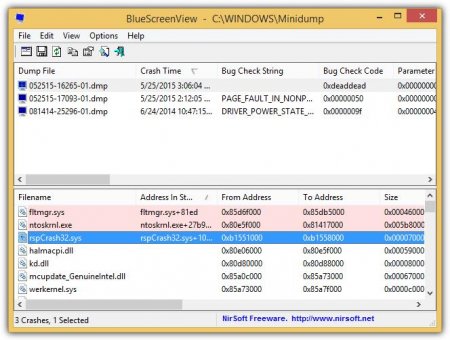
Помилка IRQL_NOT_LESS_OR_EQUAL: причини, способи усунення та поради
Помилка IRQL_NOT_LESS_OR_EQUAL у Windows-системах є однією з найбільш часто зустрічаються і зазвичай супроводжується появою синього екрану, що у
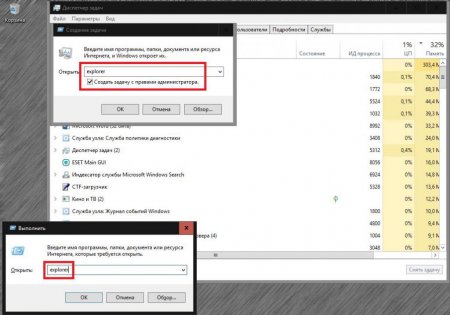
При включенні ноутбука синій екран: пошук несправності, можливі причини, інструкції з усунення проблеми
Те, що деякі версії Windows-систем при старті замість звичайного графічного інтерфейсу можуть видавати сині екрани, знають практично всі користувачі.
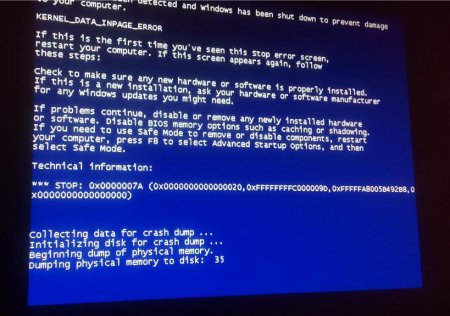
Kernel-Power 41(категорія 63): усунення критичної помилки
Помилки Windows, при яких раптово з'являється так званий синій екран, багатьом користувачам порядком набридли. Одним з найбільш поширених і
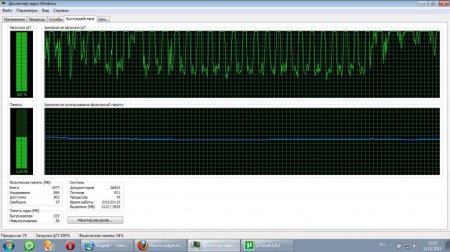
Синій екран з помилкою BAD_POOL_HEADER: причини появи та найпростіші методи усунення
Так звані сині екрани смерті практично у всіх системах сімейства Windows можна з упевненістю назвати одним з найбільш поширених явищ. Нерідко в описі

Помилка Critical Structure Corruption на Windows 10: Як виправити?
Якщо при роботі з комп'ютером періодично став з'являтися синій екран з помилкою, то це серйозний привід зайнятися "лікуванням" системи, оскільки
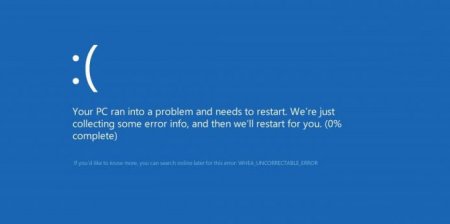
Синій екран зі стоп-кодом WHEA_UNCORRECTABLE_ERROR (Windows 10): як виправити помилку?
Нечасто, але іноді в Windows останніх модифікацій можна зустріти поява синього екрану зі стоп-кодом WHEA_UNCORRECTABLE_ERROR (Windows 10). Як